11.8K


Disney+ (Disney Plus) 雖然沒有提供免費試用方案,但如果你想先使用看看的話可以選擇較便宜的標準月費方案,每個月台幣 270 元即可觀看迪士尼旗下六大品牌的所有電影及影集。而訂閱 Disney+ 時我們通常都會使用信用卡來訂閱,但若你沒有事先手動取消訂閱,Disney+ 預設會自動續訂,從你的信用卡中扣款。
如果你確定不想再訂閱 Disney+ 會員,我們可以在 Disney+ App 及 Disney+ 電腦網頁版將 Disney+ 取消訂閱,本篇分別都會有詳細教學。

如何在 Disney Plus 手機版 App 取消訂閱 Disney+?
無論你使用 iPhone 或 Android 手機,都可以參考下方教學的步驟在 Diseny+ App 上取消訂閱 Diseny+ 會員,避免它時間到時會自動續訂而使信用卡被扣款。
- 開啟 Disney+ App,確保已登入 Disney+ 會員帳號。
- 點選右下角的「個人大頭貼」圖案。
- 點選「帳戶」選項。
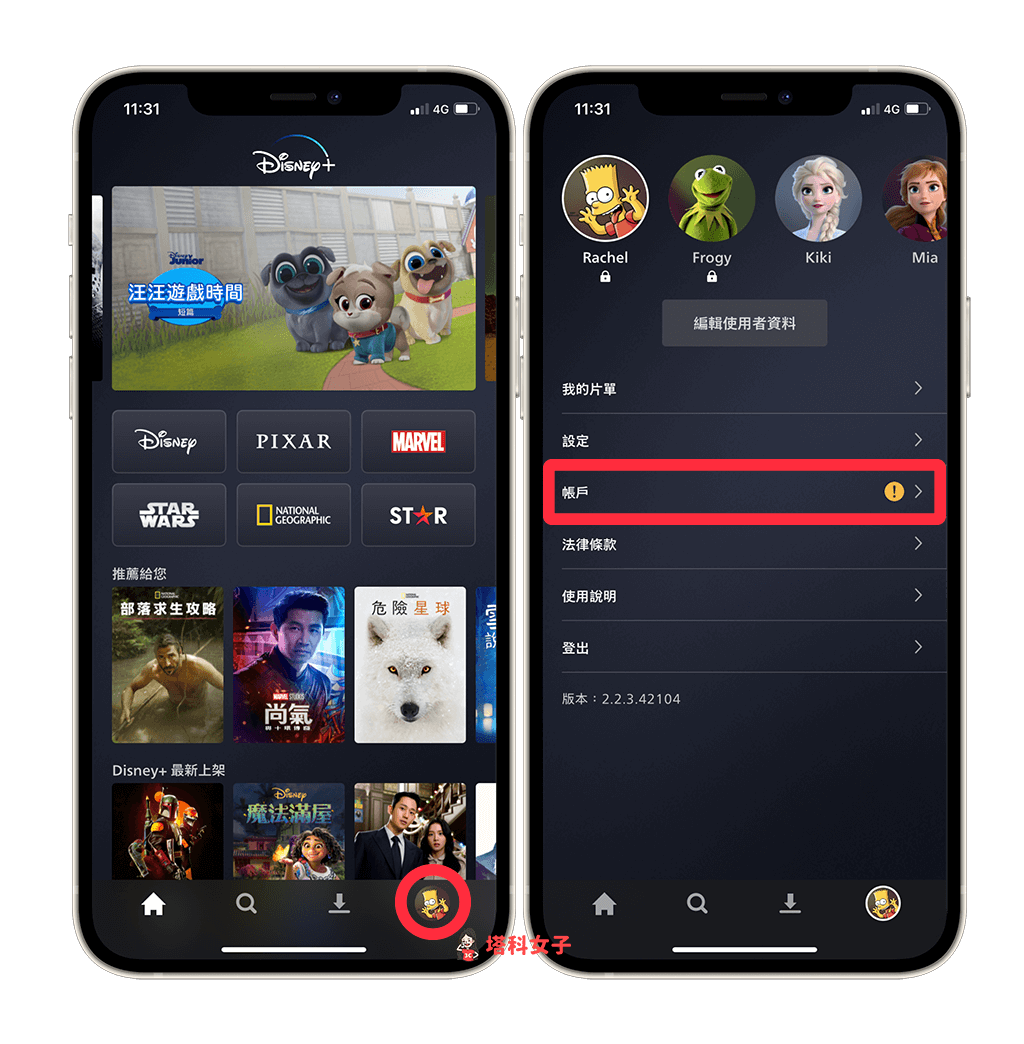
- 進到 Disney+ 帳戶頁面後,在「訂閱」欄位內,點選「Disney+」,它會自動轉向 disneyplus.com/account 網頁版 。
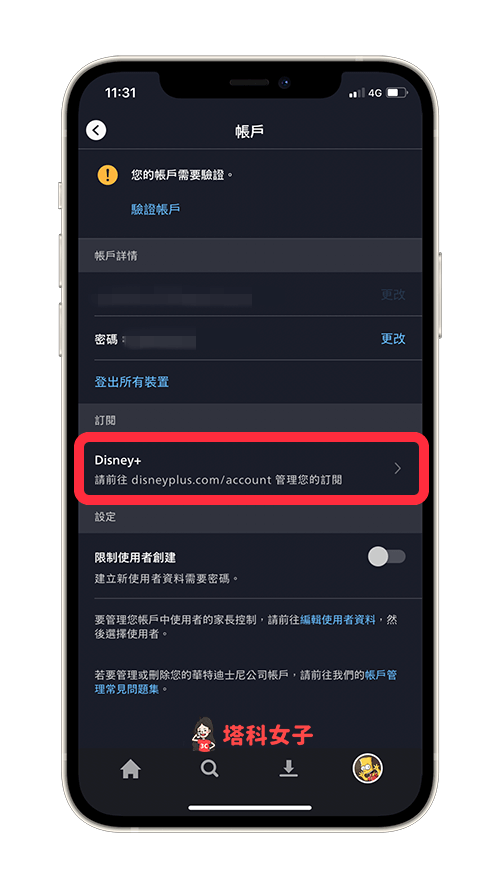
- 輸入你的 Disney+ 電子郵件及密碼來登入。
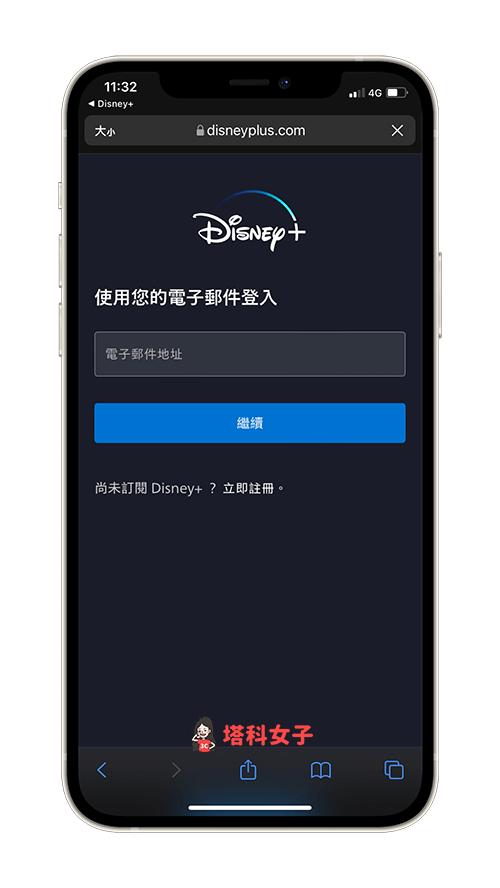
- 在「訂閱」內,按一下「Disney+ (月/年費方案)」。
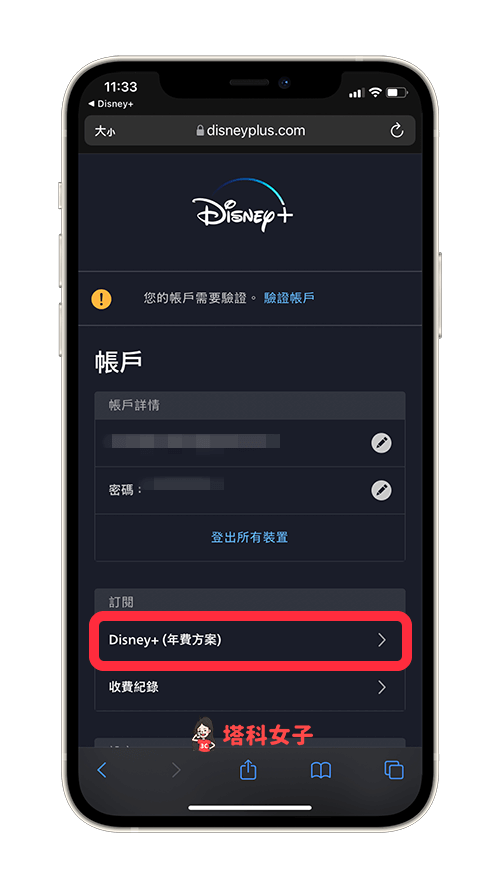
- 在這頁面內會顯示你的 Disney+ 訂閱方案與詳細資訊,確認要取消訂閱的話請點選最底端的「取消訂閱」,然後依照指示選擇為什麼要把 Disney+ 取消訂閱,最後再確認取消即可完成,這樣就不會被自動續訂,信用卡也不會被續扣。
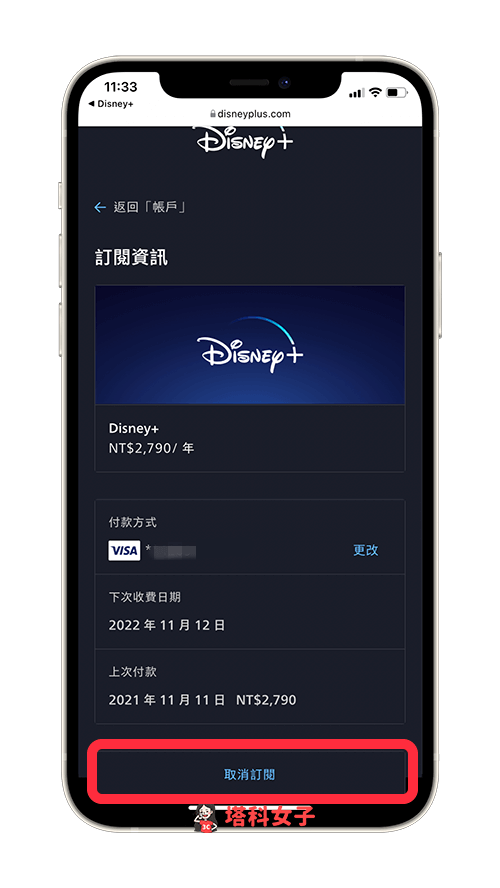
如何在 Disney Plus 電腦網頁版取消訂閱 Disney+?
- 在電腦上開啟 Disney+ 網頁版:https://www.disneyplus.com
- 點選右上角的「個人大頭貼」,然後在選單上按一下「帳戶」。
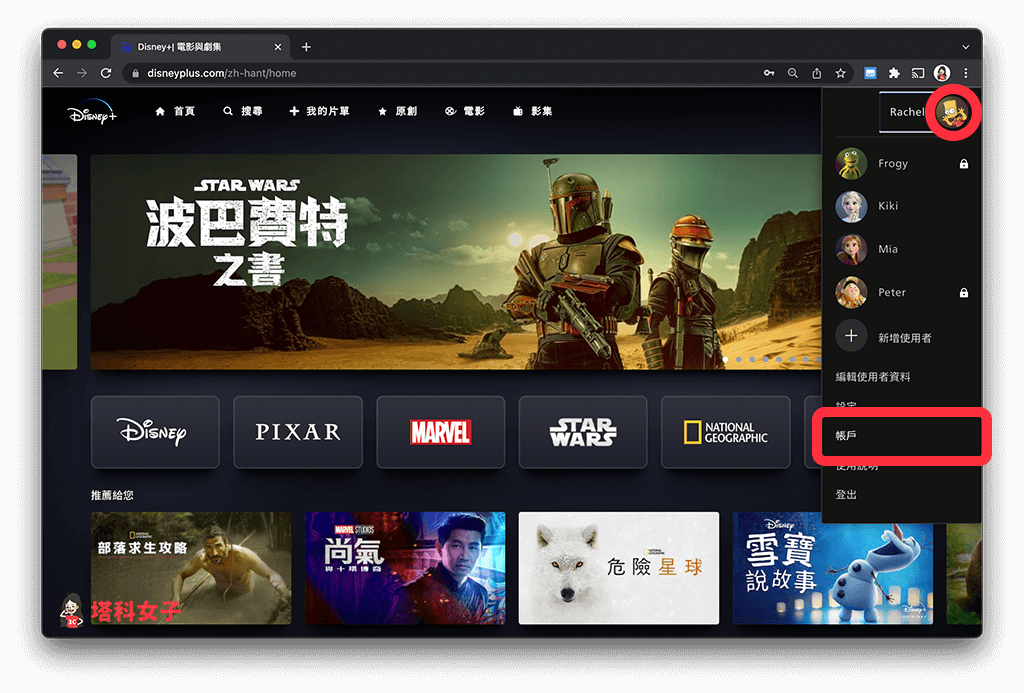
- 在「訂閱」欄位內,點選「Disney+ (月/年費方案)」。
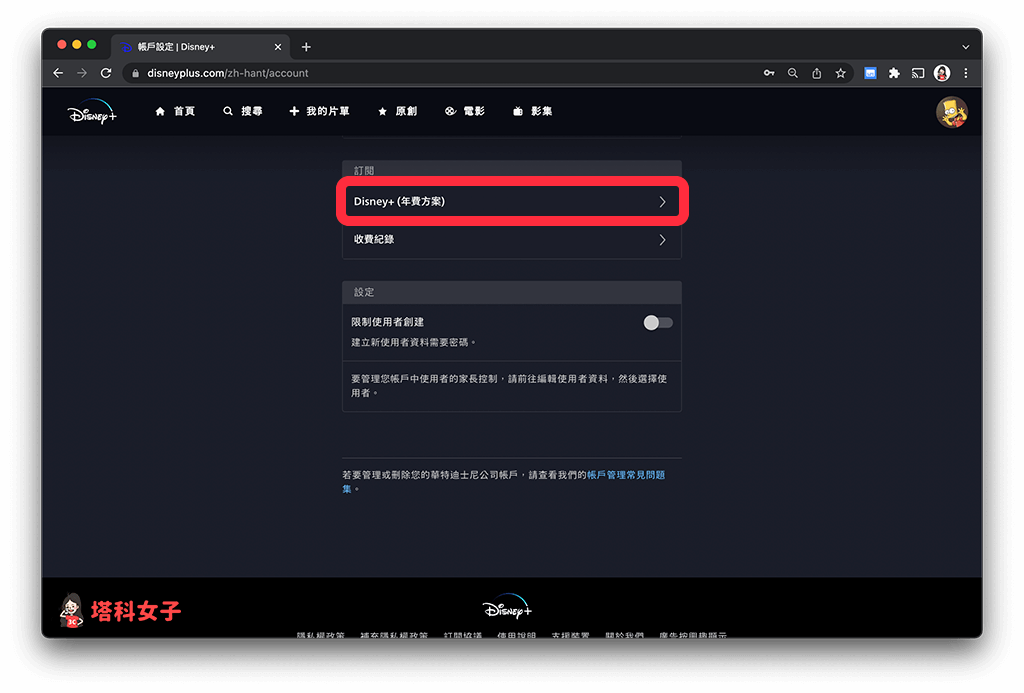
- 在這頁面內會顯示你的 Disney+ 會員方案,確認想將 Disney+ 取消訂閱的話請點選「取消訂閱」。
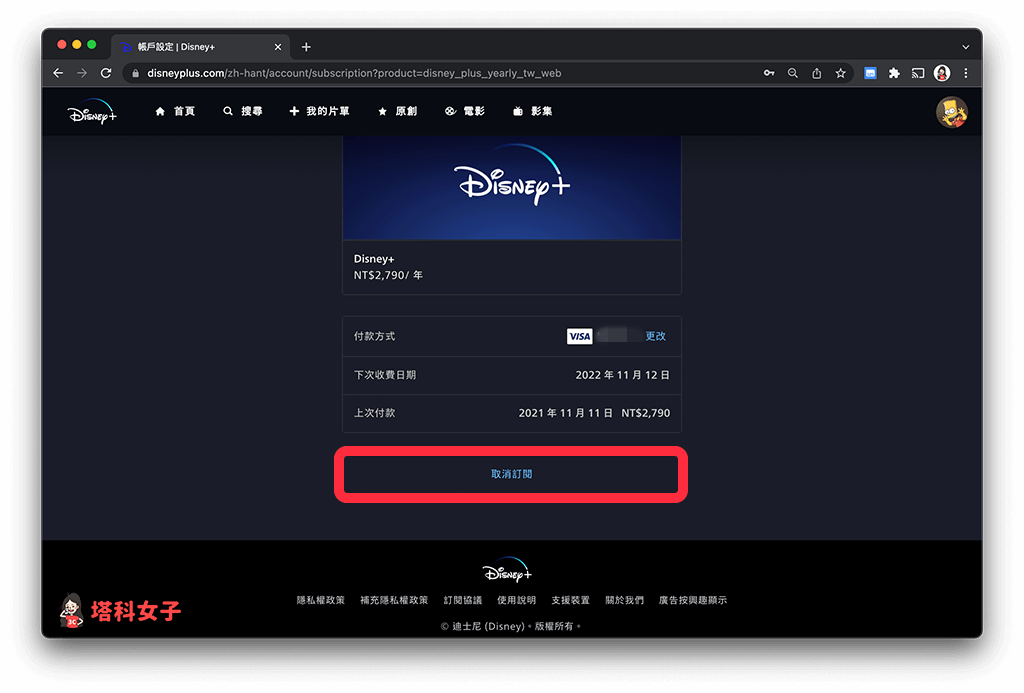
- 選擇你想取消訂閱 Disney+ 的原因,然後點選「繼續以取消訂閱」。
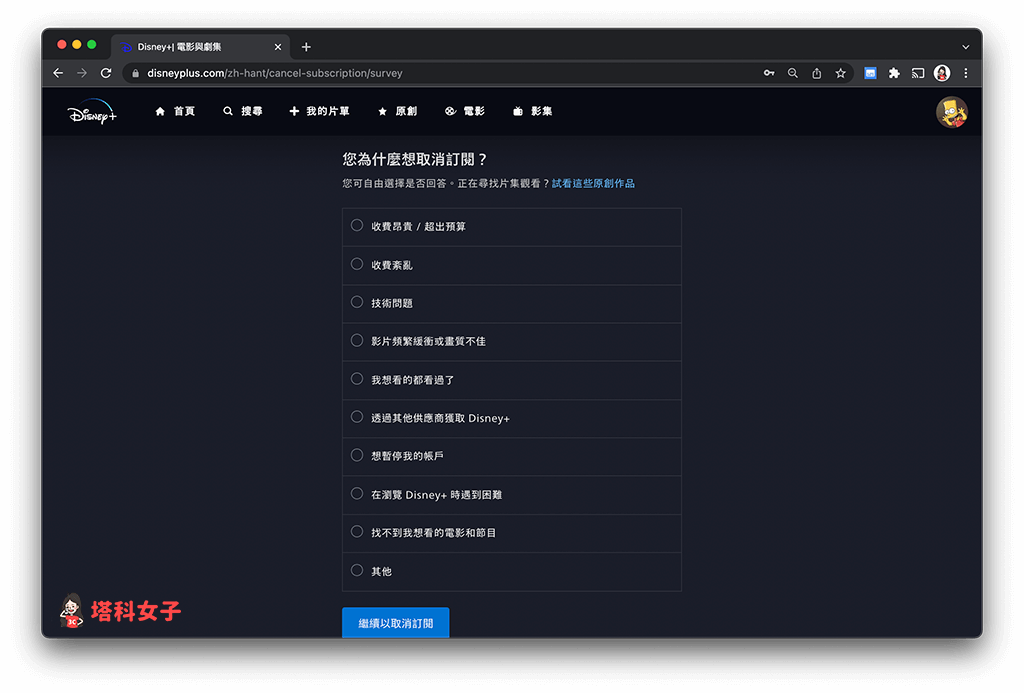
- 點選「不用了,謝謝,取消 Disney+」即可將 Disney+取消自動續訂。
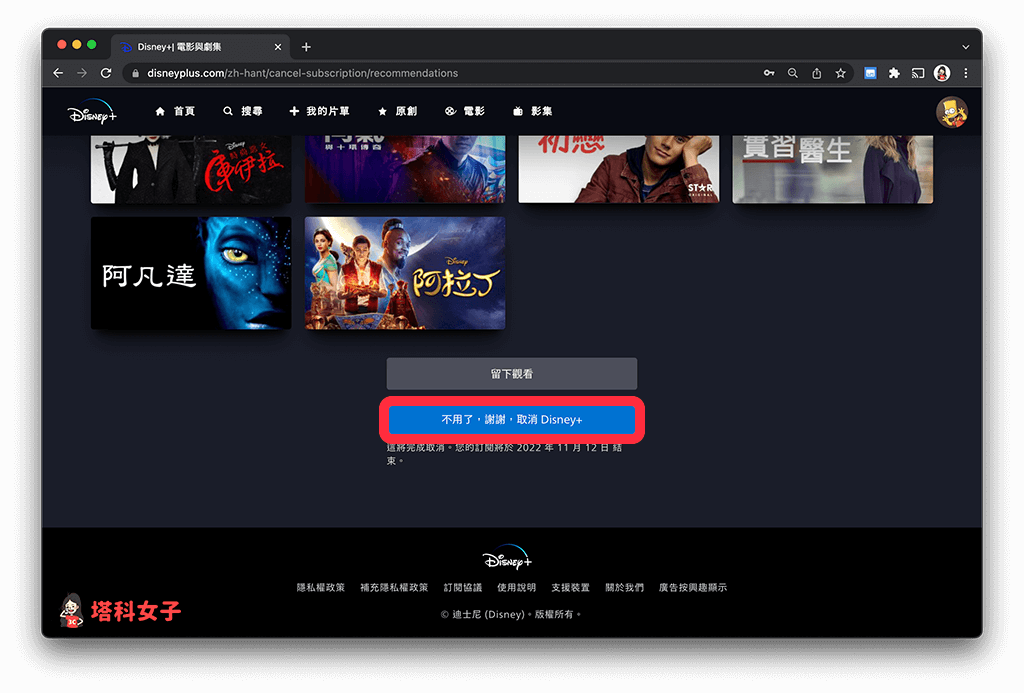
總結
無論你想在 Disney+ 手機版 App 或在 Disney+ 網頁版快速將 Disney+取消訂閱,都可以參考本文教學的方法來取消自動續訂,避免信用卡被持續扣款。
